プランニング・リソース・ブレークダウン・ストラクチャの作成
プロジェクト・プランニング、予算編成および予測に使用するプランニング・リソースのソースとしてプランニング・リソース・ブレークダウン・ストラクチャを作成します。
各プロジェクト・ユニットに対して、労務、機材、資材品目および財務リソース・リソース区分のプランニング・リソースが設定されたデフォルトのプランニング・リソース・ブレークダウン・ストラクチャが自動的に作成されます。
プランニング・リソース・ブレークダウン・ストラクチャを設定するための3ステップのガイド・プロセスを次に示します。
-
プランニング・リソース・ブレークダウン・ストラクチャ詳細を入力します。
-
リソース書式を選択します。
-
プランニング・リソースを追加します。
プランニング・リソース・ブレークダウン・ストラクチャ詳細の入力
プランニング・リソース・ブレークダウン・ストラクチャを作成するには:
-
「設定および保守」作業領域で、「プランニングおよび請求リソース・ブレークダウン・ストラクチャの管理」タスクに移動します。
-
「プランニングおよび請求リソース・ブレークダウン・ストラクチャの管理」ページを使用して、プランニング・リソース・ブレークダウン・ストラクチャを作成したり、既存のプランニングおよび請求リソース・ブレークダウン・ストラクチャをレビューします。
-
「プランニング・リソース・ブレークダウン・ストラクチャ」セクションの「作成」アイコンをクリックします。
-
「プランニング・リソース・ブレークダウン・ストラクチャの作成: 基本情報」ページを使用して、次の詳細を指定します。
-
プランニング・リソース・ブレークダウン・ストラクチャの名前。
-
プランニング・リソース・ブレークダウン・ストラクチャが使用可能な期間の開始日。
-
(オプション)摘要およびこのプランニング・リソース・ブレークダウン・ストラクチャが使用可能な期間の終了日を指定します。
-
プロジェクト・ユニット。選択したプロジェクト・ユニットに対して作成されたプロジェクトのみが、このプランニング・リソース・ブレークダウン・ストラクチャを使用できます。
-
プロジェクト・マネージャにプロジェクト・レベルでのプランニング・リソースの追加を許可する場合は、「プロジェクト・レベルでのリソース変更の許可」チェック・ボックスを選択します。
ヒント: プロジェクト・レベルでの変更は、親プランニング・リソース・ブレークダウン・ストラクチャには反映されません。プランニング・リソース・ブレークダウン・ストラクチャを使用するすべてのプロジェクトで同じリソースが使用されるためには、このオプションの選択を解除します。 -
プロジェクトに実績金額が発生したときに、プロジェクト・レベルでの変更が許可されていればリソースがプランニング・リソース・ブレークダウン・ストラクチャに自動的に追加されるようにするには、「実績金額の発生元へリソースを自動追加」チェック・ボックスを選択します。
ヒント: 「実績金額の発生元へリソースを自動追加」オプションは、予算管理が有効になっているプロジェクトには適用されません。予算管理を使用可能なプロジェクトには、プロジェクト・コストが発生するリソースに対する厳格な管理が必要です。ノート: リソースは、次のようにプランニング・リソース・ブレークダウン・ストラクチャに追加されます。 -
必要に応じて、プランニング・リソース・ブレークダウン・ストラクチャでプランニング・リソースを作成するジョブのソースとしてジョブ・セットを選択します。
-
-
「保存」をクリックします。
リソース書式の選択
リソース書式は、事前定義済のリソース・タイプまたは最大3レベルのリソース・タイプの階層です。次の図に、最大3レベルのリソース書式階層の例を示します。
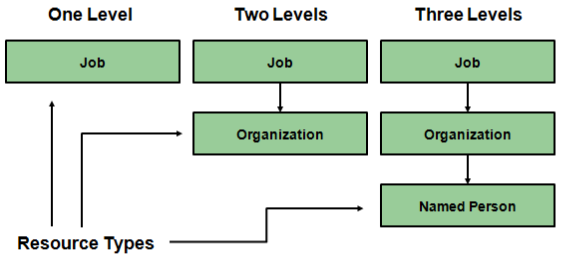
リソース書式に基づいて、プランニングまたは請求リソース・ブレークダウン・ストラクチャのリソースを作成します。たとえば、航空運賃など、プロジェクト関連の費用を計画する場合は、「支出タイプ」リソース・タイプを使用して作成されたリソース書式階層を選択する必要があります。
-
「プランニング・リソース・ブレークダウン・ストラクチャの作成:詳細の編集」ページで「次」をクリックして、「プランニング・リソース・ブレークダウン・ストラクチャの作成: リソース書式の選択」ページを開きます。
「プランニング・リソース・ブレークダウン・ストラクチャの作成: リソース書式の選択」ページを使用して、プランニング・リソースの作成に使用するリソース書式およびリソース書式階層を選択します。
-
プランニング・リソースを作成するリソース書式ごとに、「含む」チェック・ボックスをクリックします。
ヒント: リソース書式階層を展開するには、「展開」アイコンをクリックします。書式を上位レベルで選択した場合でも、階層の下位レベルを個々に選択する必要があります。 -
「保存」をクリックします。
プランニング・リソースの追加
プランニング・リソース・ブレークダウン・ストラクチャに選択したリソース書式に基づいてプランニング・リソースを作成します。
-
「プランニング・リソース・ブレークダウン・ストラクチャの作成: リソース書式の選択」ページで「次」をクリックして、「プランニング・リソース・ブレークダウン・ストラクチャの作成: プランニング・リソースの追加」ページを開きます。
「プランニング・リソース・ブレークダウン・ストラクチャの作成: プランニング・リソースの追加」ページを使用して、選択したリソース書式階層に基づいてプランニング・リソースを作成します。
-
「リソース書式」表で、プランニング・リソースを作成するリソース書式を選択します。
ヒント: さらに詳細なレベルでプランニング・リソースを作成する場合は、「展開」アイコンをクリックしてリソース書式階層を展開します。 -
「プランニング・リソース」セクションで「追加」をクリックします。
-
プランニング・リソースの名前を入力します。
-
「リソース組合せ」列で、選択したリソース書式階層の一部であるリソース要素ごとに値を選択します。たとえば、選択したリソース書式が「ジョブ: サプライヤ」の場合は、ジョブおよびサプライヤに対して値を選択する必要があります。
-
リソース区分をレビューし、必要に応じて変更します。
ノート: リソース書式ごとに、特定のリソース区分に基づいてプランニング・リソースを作成できます。たとえば、リソース書式にジョブが含まれている場合、使用可能なリソース区分は「労務」のみです。一方、リソース書式が「支出カテゴリ」の場合は、リソースの作成時に任意のリソース区分(労務、資材品目、機材および財務リソース)を選択できます。 -
分割曲線をレビューし、必要に応じて変更します。
事前定義済の分割曲線を使用するか、「分割曲線の管理」ページで要件に基づいて分割曲線を作成します。分割曲線によって、プランニング・リソースの数量、コストおよび収益金額を財務プランまたはプロジェクト・プランの期間に配分する方法が決定されます。プランニング・リソースに関連付けられているリソース区分によってデフォルトの分割曲線が決まります。
-
各リソース書式に作成するプランニング・リソースごとに、このステップを繰り返します。
-
「保存」をクリックします。